在 PyCharm Notebook 中安装 YOLO
在 PyCharm Notebook 中安装 YOLO
目标:用 PyCharm 的 Jupyter Notebook 在一个全新虚拟环境中完成 PyTorch 和 YOLO(ultralytics) 的安装、验证与推理;并给出统一的目录结构、常见问题、训练/导出示例。
适用人群 & 前置条件
这段放在正式创建 Notebook 之前,解决“版本怎么选、先装啥、怎么自检”。
适用人群
- 想在 Notebook 下做小规模 YOLO 实验与训练,并把模型导出给其它项目(ONNX / TorchScript 等)。
必备条件
- 操作系统:Windows 10/11 x64(推荐);macOS 也可(MPS)。
- PyCharm:社区版 / 专业版均可,建议最新稳定版。
安装并选择合适的 Python(非常重要)
- 推荐版本:Python 3.10 或 3.11(64 位)。
- 不要一上来用刚发布的 最新大版本(3.x.0),很多第三方轮子会 滞后,易装不上或报错。
- 安装后在 PyCharm 新建 venv 虚拟环境;后续所有
pip都在该 venv 内执行。
自检
python --version
python -c "import sys,torch,ultralytics; print('python:',sys.executable); print('torch:',torch.__version__,'cuda?',torch.cuda.is_available(),'cuda_ver:',torch.version.cuda); print('ultralytics:',ultralytics.__version__)"

升级基础工具
python -m pip install --upgrade pip setuptools wheel

决定跑 CPU 还是 GPU(NVIDIA)
建议先走 CPU 路线把流程跑通,再切 GPU 提升速度。
A. 仅 CPU(最稳)
# PyTorch(CPU 轮子)
python -m pip install torch torchvision torchaudio --index-url https://download.pytorch.org/whl/cpu
# YOLO(Ultralytics)
python -m pip install ultralytics
# ONNX 导出与本机验证(CPU)
python -m pip install onnx onnxruntime
B. 使用 NVIDIA GPU(更快)
- 检查驱动是否正常
nvidia-smi
# 关注两项:Driver Version / CUDA Version

有正常输出说明驱动已装;若没有,请到 NVIDIA 官网 安装匹配你显卡的最新驱动(GeForce/Studio Driver 均可)。
- 选择匹配的 PyTorch CUDA 轮子(按
nvidia-smi中的 CUDA 大版本就近选择)
CUDA 11.8 → cu118
CUDA 12.1 → cu121
CUDA 12.4 → cu124
CUDA 12.6 → cu126
CUDA 12.8 → cu128
- 安装示例(以 CUDA 12.1 为例)
python -m pip install torch torchvision torchaudio --index-url https://download.pytorch.org/whl/cu121
python -m pip install ultralytics
# 若要 GPU 运行 ONNX,装 GPU 版 ORT:
python -m pip install onnx onnxruntime-gpu
- GPU 自检
python -c "import torch;print('cuda available:',torch.cuda.is_available()); import sys; torch.cuda.is_available() and print('torch cuda:',torch.version.cuda); torch.cuda.is_available() and print('gpu name:',torch.cuda.get_device_name(0))"

cuda available: True才表示 PyTorch 正在使用 GPU;若为 False,大概率是装成 CPU 轮子,或者 驱动/版本不匹配。
CUDA Toolkit 要不要装?
- 一般不需要 单独安装 CUDA Toolkit(PyTorch 的 CUDA 轮子已内置运行时依赖)。
- 只有当你要 编译自定义 CUDA 算子 或某些库需要
nvcc,才安装 Toolkit。 - 在没有 GPU(或不打算用 GPU)的机器上“悬空安装” Toolkit 没意义,且可能带来 DLL/路径冲突。
常见坑位 & 快速排错
- Python 太新:刚发布的 3.x.0 往往缺轮子 → 用 3.10/3.11。
- CPU/GPU 轮子混装:同一 venv 内先装 CPU 又装 CUDA(或反之)→ 卸载重装或重建 venv:
python -m pip uninstall -y torch torchvision torchaudio
- 驱动过旧:安装了
cu12x的 PyTorch,但驱动不满足要求 → 升级 NVIDIA 驱动至相应分支(例如 12.1 需 R530+)。 - onnxruntime 装错包:CPU 机器装了
onnxruntime-gpu会报 Provider 错 → CPU 用onnxruntime,GPU 用onnxruntime-gpu。 - Notebook 用错解释器:右上角核选择器切到当前项目 venv;或打印确认:
import sys; print(sys.executable)
一、创建 PyCharm Notebook 项目
- 打开 PyCharm → 选择 新建 Notebook。
- 等待 IDE 自动创建 venv 并生成
notebook.ipynb示例。 - 右下角状态栏确认解释器为本项目的
.venv。
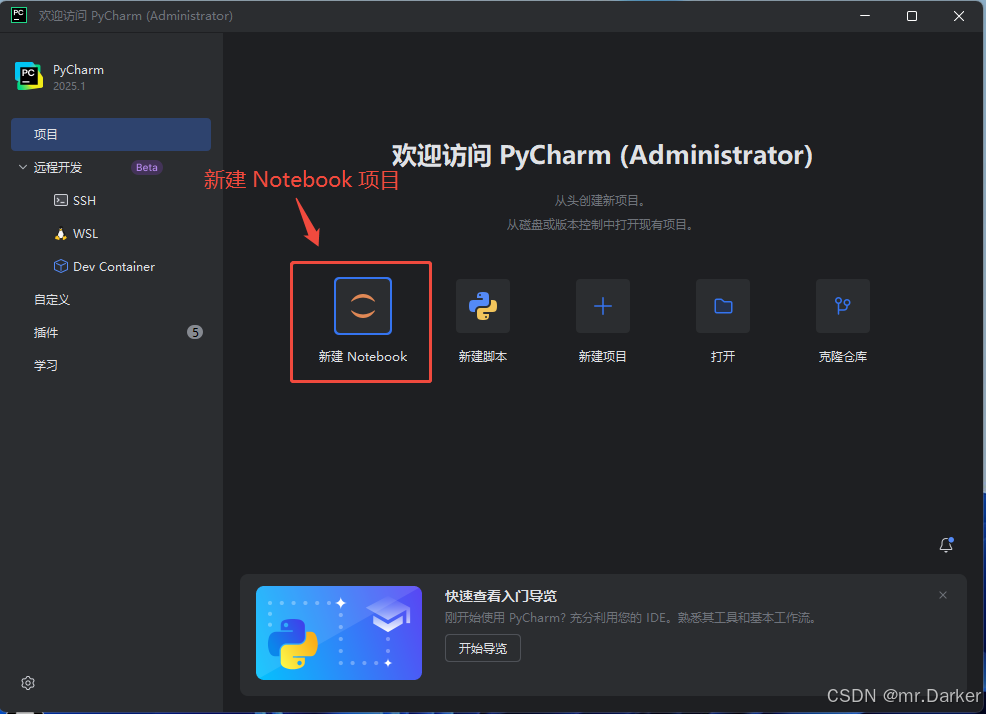
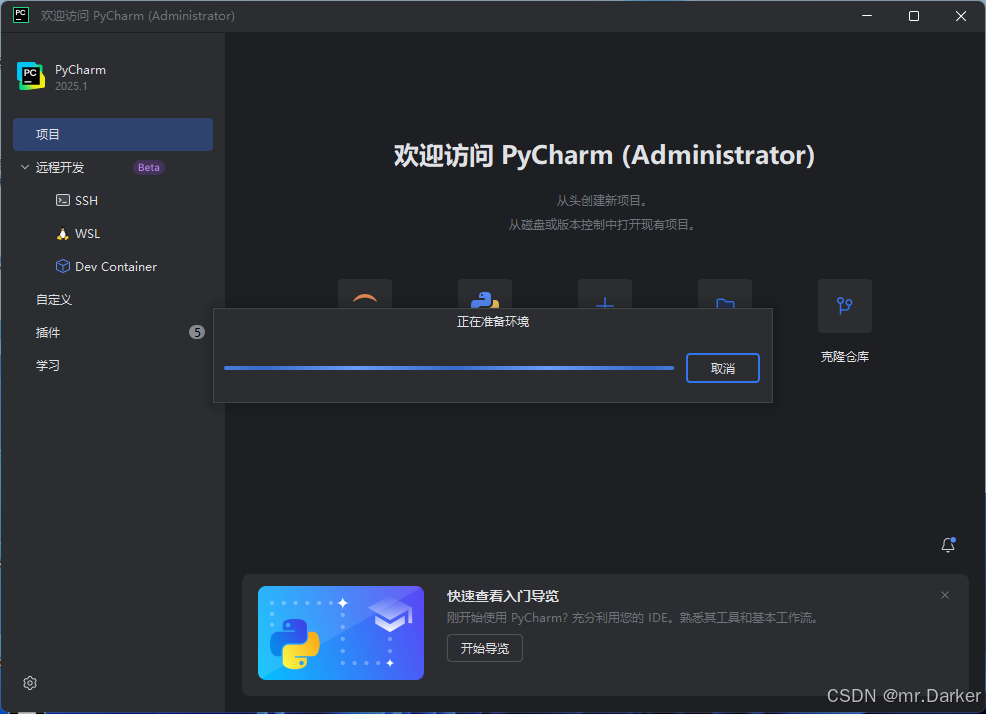
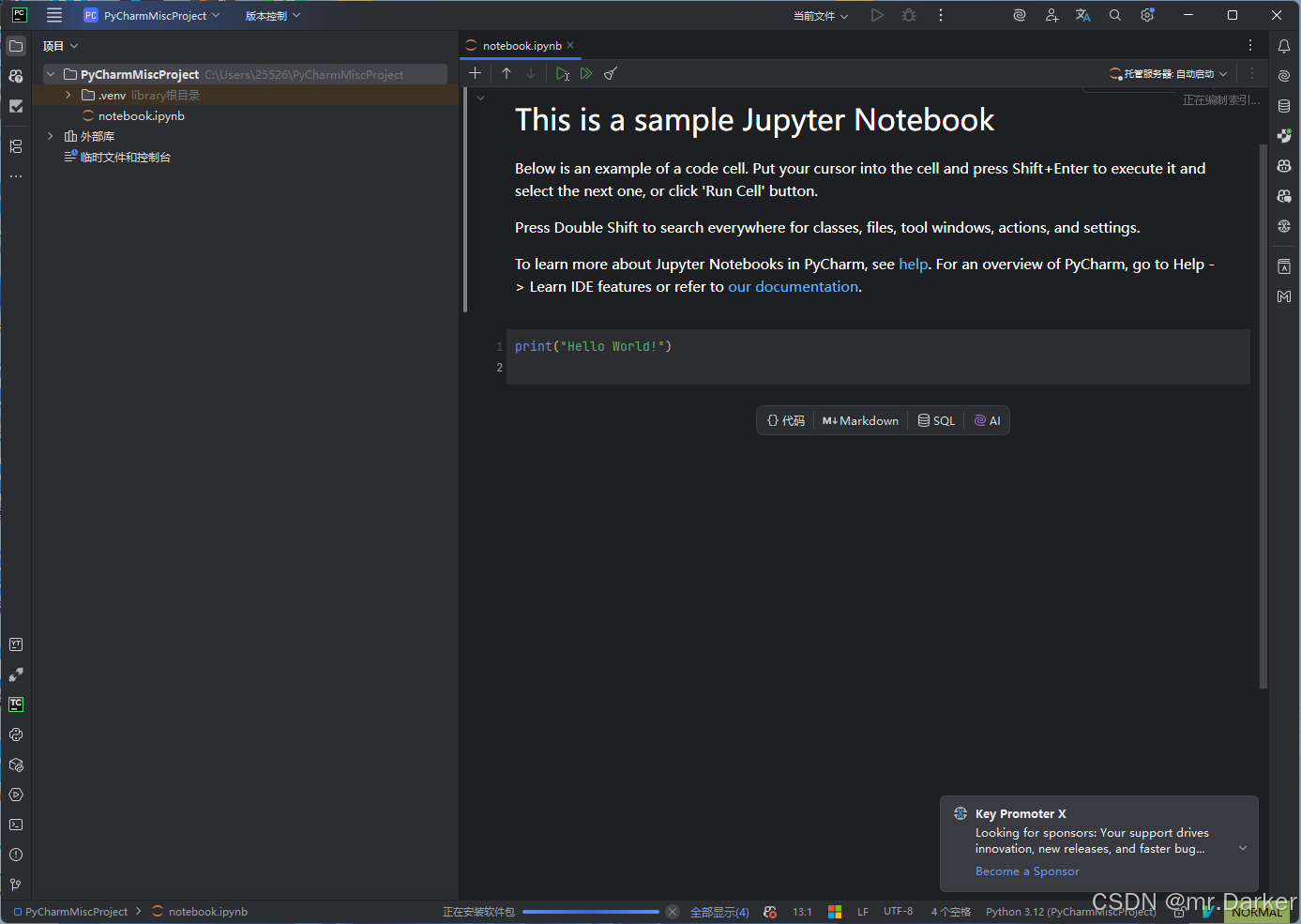
二、安装依赖
你可以用 图形化(GUI) 或 命令行(Terminal)。两种方式等价,建议命令行,可精确选择 CPU/GPU 版本。
方式 A:PyCharm 图形化安装(Python 软件包)
- 打开右下角解释器 → Python 软件包。
- 依次搜索并安装:
torch、torchvision、torchaudio、ultralytics、onnx、onnxruntime、onnxsim。 - 注意:GUI 方式有时会默认装 CPU 版 PyTorch。若你有 NVIDIA GPU 并想用 CUDA,请改用方式 B 按官方轮子安装。
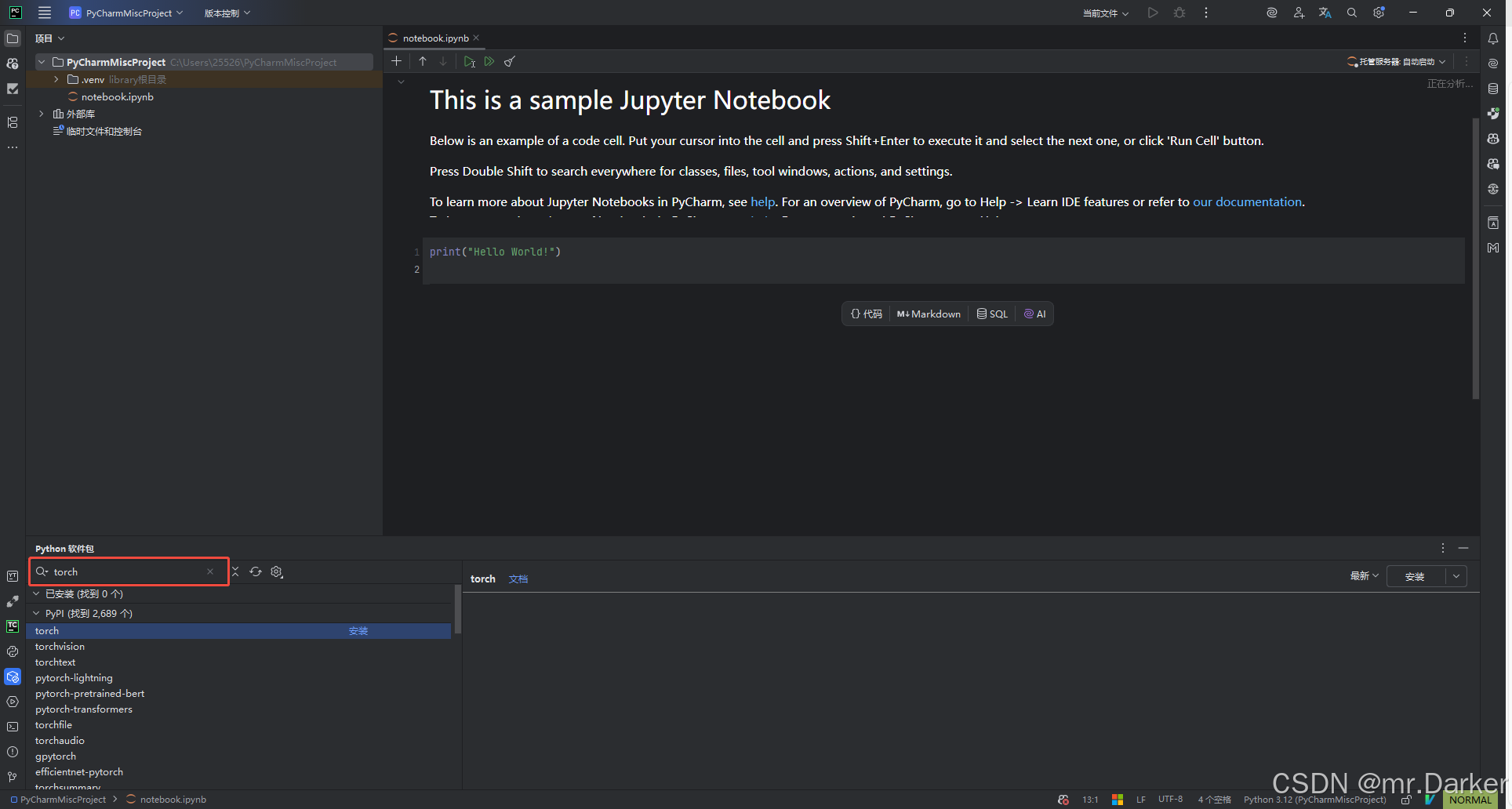
方式 B:命令行安装(推荐)
在 PyCharm 底部打开 Terminal(确保左侧提示是你项目的 .venv):
# 升级基础工具(加上 setuptools / wheel 更稳)
python -m pip install --upgrade pip setuptools wheel# 仅 CPU(无独显/不需要 GPU)
pip install torch torchvision torchaudio --index-url https://download.pytorch.org/whl/cpu# 如果你有 NVIDIA GPU(以 CUDA 12.1 为例)
# ⚠️ 请按自己驱动/Toolkit 匹配的版本选择官方命令
pip install torch torchvision torchaudio --index-url https://download.pytorch.org/whl/cu121# 安装 YOLO(Ultralytics)
python -m pip install ultralytics# 导出 ONNX 需要的依赖
# - onnx :必须,有它才能导出 ONNX
# - onnxruntime :建议,导出后在本机验证 ONNX 推理
# - onnxsim/onnxslim:可选,用于简化/瘦身 ONNX(export 时 simplify/optimize 会用到)
python -m pip install onnx onnxruntime onnxsim "onnxslim>=0.1.59"
安装完成后,在 Notebook 新建一个单元格验证:
import torch
print(torch.__version__)
print("CUDA Available:", torch.cuda.is_available())

三、这些包分别做什么?
1) torch
- 核心库 (PyTorch 本体)
- 提供 张量 (Tensor) 这种类似于 NumPy 的数据结构,但可以支持 GPU/CPU 加速运算。
- 实现了 自动微分 (autograd),训练神经网络时可以自动求梯度。
- 包含构建深度学习模型的所有基础功能:神经网络层、优化器、损失函数、数据加载工具等。
作用场景:
- 定义模型结构,例如 CNN、RNN、Transformer
- 搭建训练循环:前向传播 → 计算 loss → 反向传播 → 更新参数
- 做数值计算(矩阵乘法、卷积、统计等)
2) torchvision
- 计算机视觉 (CV) 相关扩展库
- 提供了很多跟图像任务相关的工具和数据。
主要内容:
- 数据集 (datasets):如 CIFAR-10、MNIST、ImageNet 等,方便快速加载。
- 数据增强 (transforms):如旋转、裁剪、归一化等,用于数据预处理。
- 预训练模型 (models):ResNet、VGG、MobileNet 等,可以直接拿来做迁移学习。
- 图像操作:处理 PIL、Tensor 格式的图片,便于训练和推理。
作用场景:
- 图像分类、目标检测、语义分割等视觉任务
- 加载常用 benchmark 数据集,做快速实验
- 使用预训练模型进行迁移学习
3) torchaudio
- 音频处理扩展库
- 类似
torchvision之于图像,torchaudio专门处理语音和声音。
主要内容:
- 数据集:常见的语音识别数据集(如 LibriSpeech)。
- 特征提取:将音频波形转为梅尔频谱、MFCC 等特征。
- 预训练模型:支持一些语音识别、语音增强的模型。
- IO 工具:直接读写常见音频格式(wav, mp3)。
作用场景:
- 语音识别 (ASR)
- 语音合成 (TTS)
- 音频事件检测(如枪声检测)
- 做时序信号的深度学习研究
4) ultralytics
- YOLO 官方 Python 包(YOLOv8/YOLOv11 等)。
- 提供一体化 训练 / 验证 / 推理 / 导出 API(
model.train/val/predict/export)与命令行工具yolo。 - 支持多任务:检测(detect)、分割(segment)、关键点(pose)、旋转框(obb)等。
主要内容:
- 模型与权重:内置多种预训练权重(n/s/m/l/x),可自动下载与加载。
- 高层 API:一行完成训练、评估、推理、导出;回调与日志管理。
- 多后端导出:ONNX、TorchScript、OpenVINO、CoreML、TensorRT 等。
- 数据接口:兼容 YOLO 标注格式与 YAML 数据配置。
作用场景:
- 在 Notebook 中快速完成从 数据到结果 的端到端实验。
- 轻量训练与迁移学习,产出可移植的部署文件(如
.onnx)。 - 快速验证与演示(内置可视化、
results[0].plot())。
小贴士:
results = model(img)返回 list;Notebook 内嵌显示建议用results[0].plot();保存输出用save=True, project=..., name=...。
5) onnx
- Open Neural Network Exchange 的 Python 包,提供 ONNX 模型的定义 / 读写 / 校验。
- 使用
model.export(format="onnx")导出时,此包 必装。
主要内容:
- 模型结构:
onnx.load/save、onnx.helper构图、onnx.checker.check_model校验。 - opset / 兼容性:不同框架/引擎以 opset 版本对齐。
- 形状推理:
onnx.shape_inference.infer_shapes可补全张量形状信息。
作用场景:
- 作为 跨框架中间格式,便于在 onnxruntime / TensorRT / OpenVINO 等引擎部署。
- 导出后进行基本的合法性检查与工具链处理。
6) onnxruntime
- ONNX 官方高性能推理引擎。
- CPU 机器用
onnxruntime;有 NVIDIA GPU 时用onnxruntime-gpu(二选一,不要同装)。
主要内容:
- 推理会话:
InferenceSession、session.run();支持多 Provider(CPU/CUDA/DirectML 等)。 - 图优化:多级别图优化与内核加速;支持量化、内存与并行优化选项。
- 生态:与多数部署框架/服务端配合良好(如 Triton、OpenVINO 互通)。
作用场景:
- 本地/服务器 加载 ONNX 并执行推理,验证导出是否正确或直接作为生产后端。
- 对比不同导出参数/优化策略的性能差异。
7) onnxsim
- ONNX 模型简化工具(可选):常量折叠、冗余节点消除,减小模型体积、提升推理效率。
- 仅当需要
simplify=True或离线简化时才安装。
主要内容:
- 简化流程:加载 → 常量折叠/子图折叠 → 验证等价性 → 输出精简模型。
- 用法:Python API 或命令行
onnxsim input.onnx output.onnx。 - 与 Ultralytics:
model.export(format="onnx", simplify=True)将调用它。
作用场景:
- 部署前对 ONNX 进行 体积与结构优化,缩短加载时间,提升运行效率。
Windows 提示 Long Path 报错时:启用系统“长路径支持”或临时跳过简化(
simplify=False);必要时改短临时目录。
四、统一目录结构(强烈推荐)
为避免文件与 notebook.ipynb 混在一起,使用下面的布局:
PyCharmMiscProject/
│── .venv/
│── models/ # 预训练模型与你训练好的权重
│── data/
│ └── images/ # 输入图片/测试图片
│── runs/
│ └── detect/ # YOLO 推理输出
│── notebook.ipynb
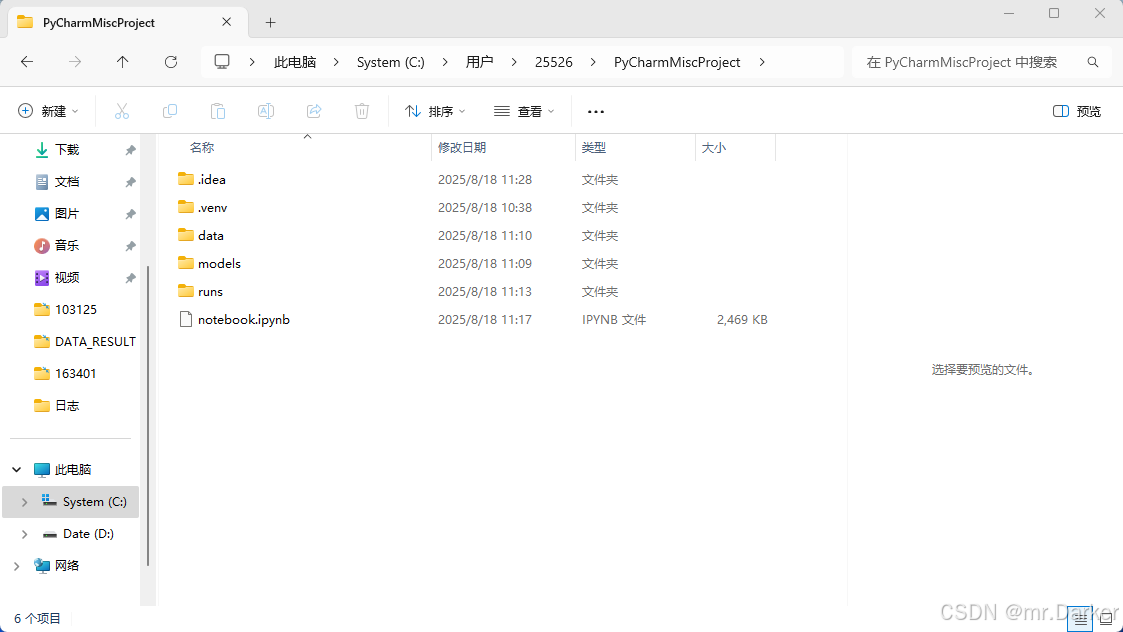
五、下载模型与样例图片(自定义保存路径)
YOLO 可自动下载模型;为便于管理,我们显式指定路径。
# --- 统一路径 ---
from pathlib import Path
import requests
from ultralytics import YOLOROOT = Path.cwd()
MODELS_DIR = ROOT / "models"
DATA_DIR = ROOT / "data" / "images"
MODELS_DIR.mkdir(parents=True, exist_ok=True)
DATA_DIR.mkdir(parents=True, exist_ok=True)# 1) 模型(不存在会自动下载到指定路径)
model = YOLO(str(MODELS_DIR / "yolov8n.pt"))# 2) 样例图片(手动下载)
img_path = DATA_DIR / "bus.jpg"
if not img_path.exists():r = requests.get("https://ultralytics.com/images/bus.jpg", timeout=15)r.raise_for_status()img_path.write_bytes(r.content)
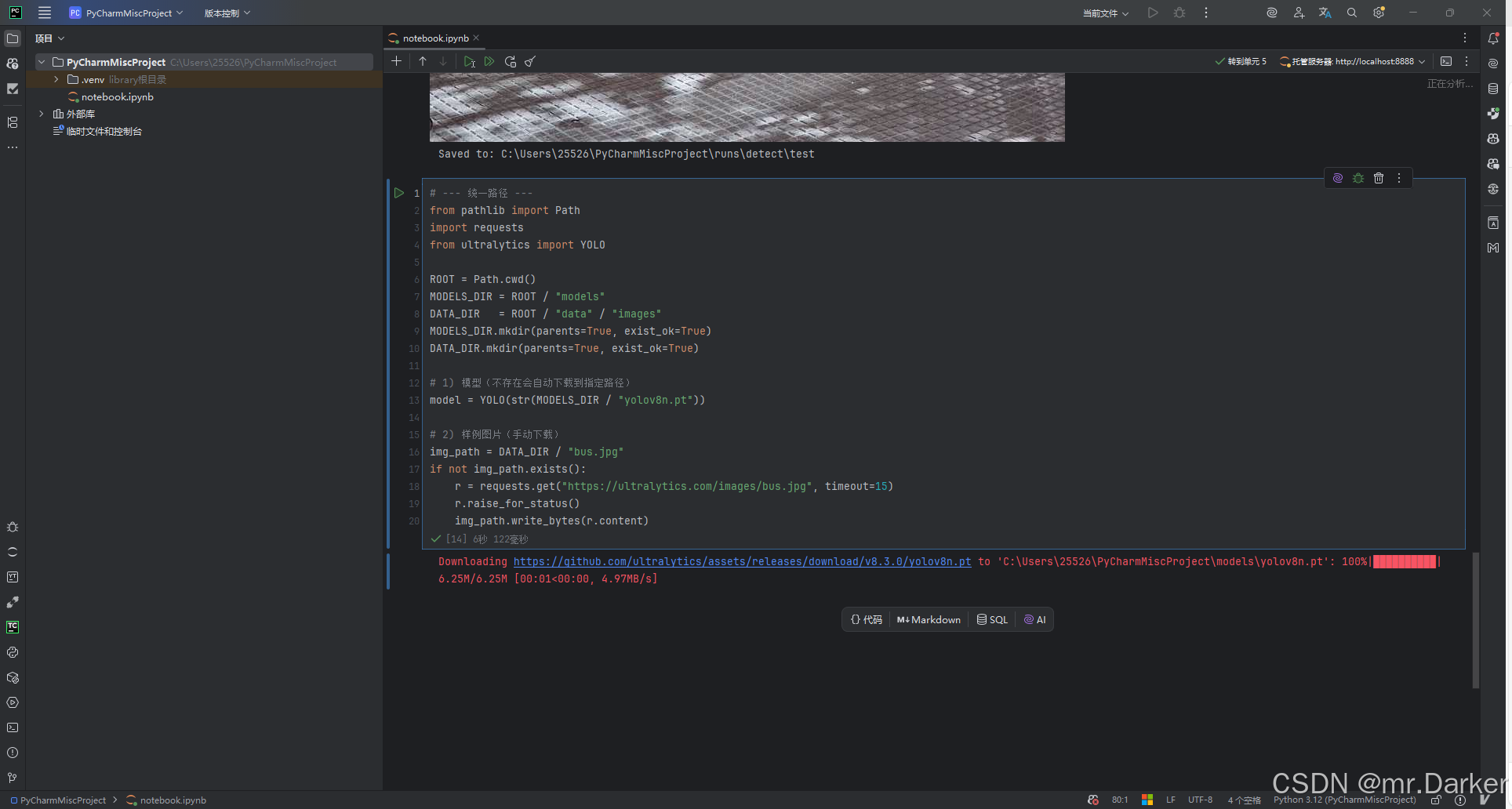
六、推理:保存可视化结果并在 Notebook 内嵌显示
results是列表;在 Notebook 中用plot()+PIL内嵌显示更稳定。
from PIL import Imageresults = model(source=str(img_path),save=True, # 保存图像project="runs/detect", # 输出根目录name="test", # 子目录名exist_ok=True # 若已存在则复用
)# 内嵌显示第一张结果
display(Image.fromarray(results[0].plot()))
print("结果保存到:", results[0].save_dir)
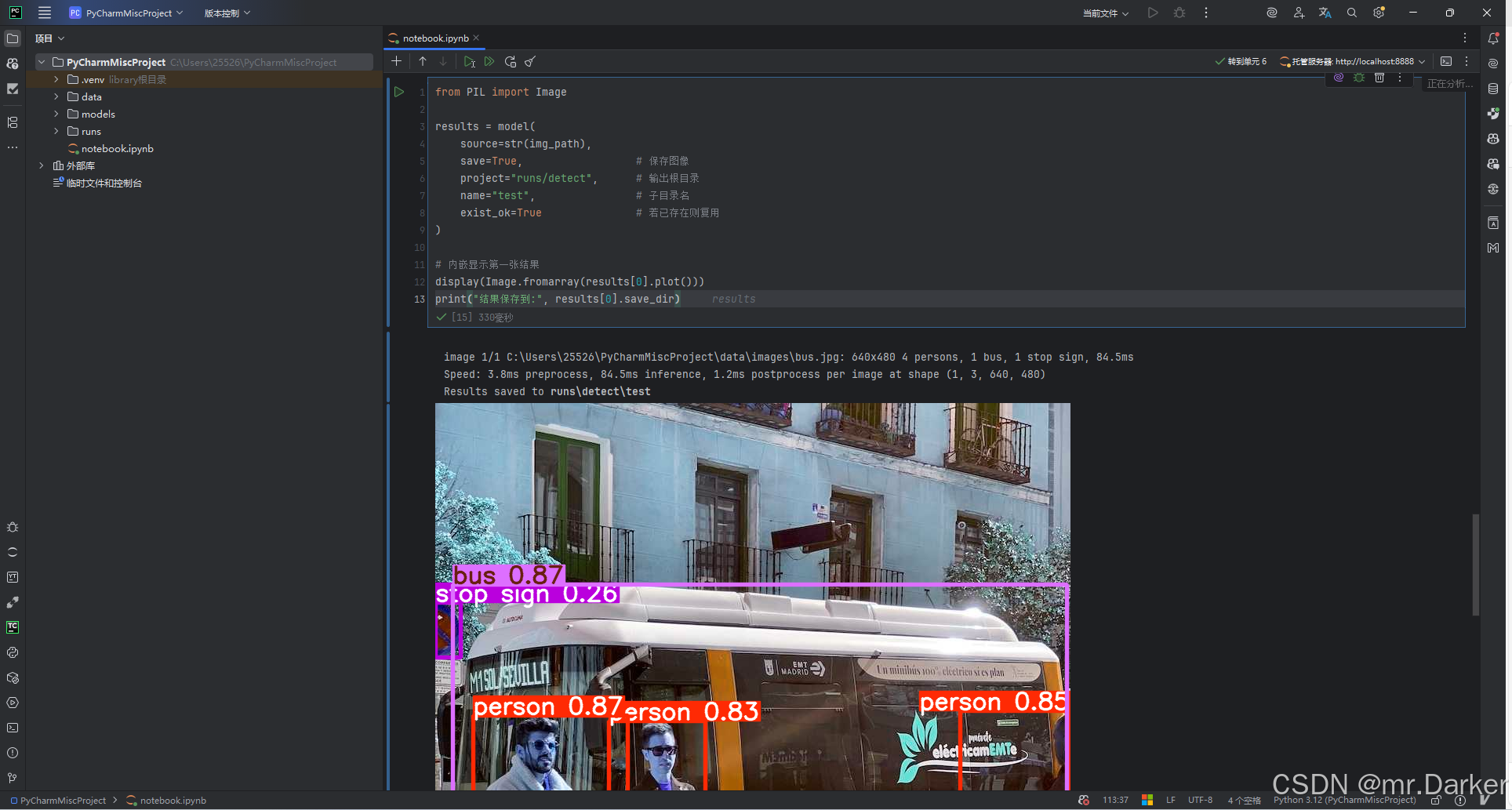
七、训练与导出速览 & 设备选择
适合“在 Notebook 里快速跑通训练→导出”,并清晰地指定在 CPU / GPU 上运行。
训练与导出(最小可用)
适合你只需要训练完把权重给其它项目。
from ultralytics import YOLO# 1) 选择基础模型(可换成 yolov8s/yolov8m 等)
model = YOLO(str(MODELS_DIR / "yolov8n.pt"))# 2) 官方演示集训练
model.train(data="coco128.yaml", epochs=1, imgsz=640, device="cpu")# 3) 导出(例如导出为 ONNX,便于集成到其它项目/C++/推理引擎)
model.export(format="onnx", dynamic=False)
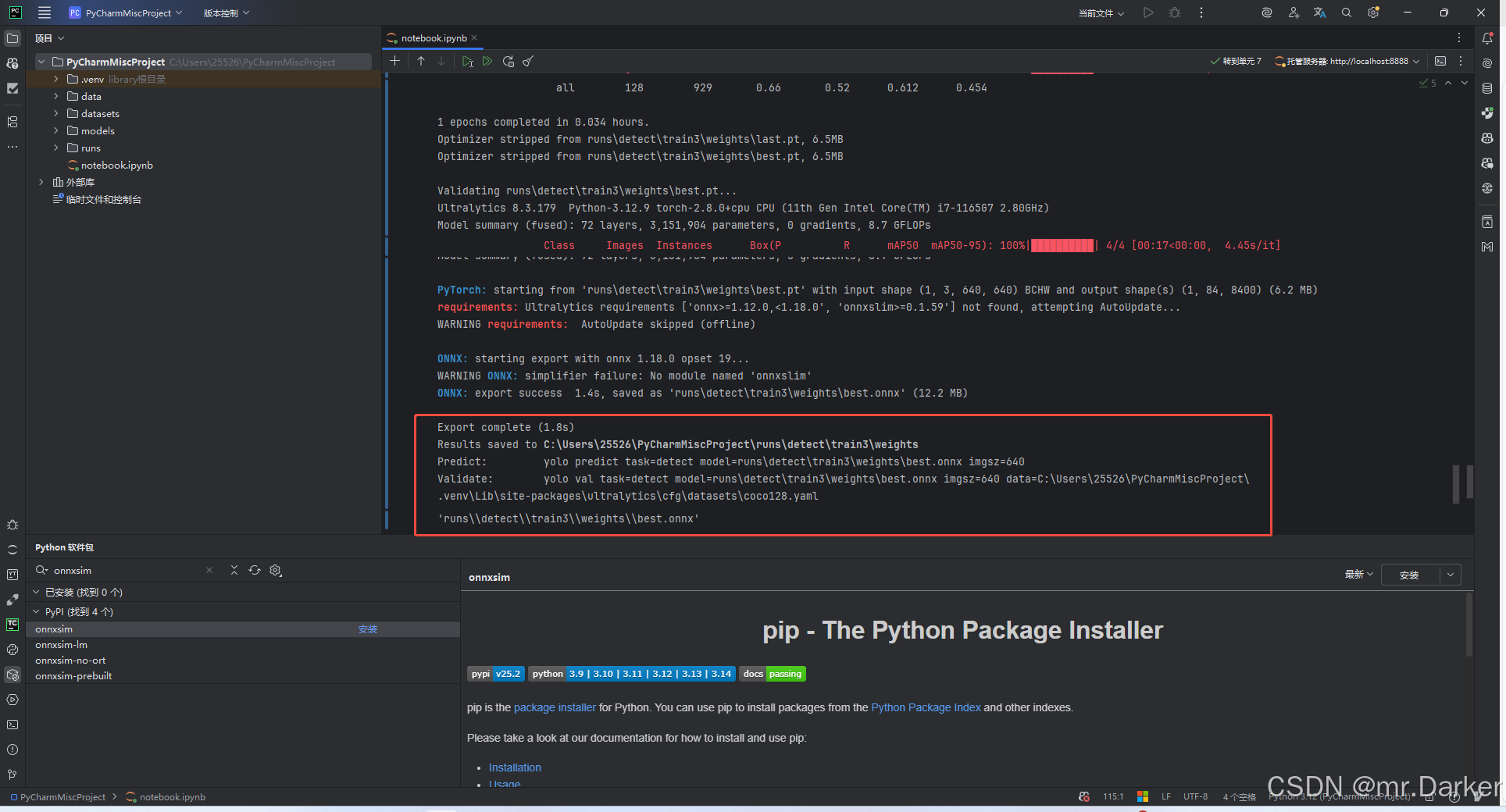
训练与导出(稳健增强)
# ==== 训练 -> 导出(稳健增强版)====
from pathlib import Path
from datetime import datetime
from ultralytics import YOLO
import torch# -------- 0) 路径兜底 --------
MODELS_DIR = Path("models"); MODELS_DIR.mkdir(parents=True, exist_ok=True)
RUNS_DIR = Path("runs"); RUNS_DIR.mkdir(parents=True, exist_ok=True)# -------- 1) 自动设备选择(CUDA/MPS/CPU)--------
def auto_device():if torch.cuda.is_available():return 0 # 或 "cuda:0"if hasattr(torch.backends, "mps") and torch.backends.mps.is_available():return "mps"return "cpu"DEVICE = auto_device()
print("device:", DEVICE)# (可选)固定随机性,提升复现性
SEED = 42
try:import random, numpy as nptorch.manual_seed(SEED)random.seed(SEED)np.random.seed(SEED)if torch.cuda.is_available():torch.cuda.manual_seed_all(SEED)
except Exception as _:pass# -------- 2) 选择基础模型(不存在会自动下载)--------
model = YOLO(str(MODELS_DIR / "yolov8n.pt"))# 运行名加时间戳,避免覆盖
run_name = f"quickstart_{datetime.now().strftime('%Y%m%d_%H%M%S')}"# -------- 3) 训练(coco128 验证流程可跑)--------
model.train(data="coco128.yaml",epochs=1,imgsz=640,batch=8,workers=0, # Windows 建议 0device=DEVICE,project=str(RUNS_DIR / "train"),name=run_name,exist_ok=True,seed=SEED,plots=True # 保存训练曲线 results.png/csv
)# 训练输出的 best.pt 路径(优先导出它)
best_pt = RUNS_DIR / "train" / run_name / "weights" / "best.pt"
export_source = str(best_pt if best_pt.exists() else (MODELS_DIR / "yolov8n.pt"))
print("export source:", export_source)# -------- 4) 导出 ONNX(自动探测 onnx/onnxsim)--------
def export_onnx(weights_path: str):try:import onnx # 必需:ONNX 格式支持except ModuleNotFoundError:print("[export] 未安装 onnx,跳过导出。请先安装:pip install onnx onnxruntime")return None# 是否启用 simplify(若装了 onnxsim 则自动开启)try:import onnxsim # noqa: F401simplify = Trueexcept ModuleNotFoundError:simplify = Falseret = YOLO(weights_path).export(format="onnx",dynamic=False,simplify=simplify,opset=None # 让框架选择推荐 opset;需要特定版本可自行指定,如 16/17)# 兼容不同返回类型:str/Path 或 list/tupledef pick_onnx_path(x):if isinstance(x, (list, tuple)):for item in x:s = str(item)if s.lower().endswith(".onnx"):return sreturn str(x[0]) if x else Nonereturn str(x)onnx_path = pick_onnx_path(ret)print("ONNX saved at:", onnx_path)return onnx_pathonnx_path = export_onnx(export_source)# -------- 5) (可选)onnxruntime 自检推理 --------
if onnx_path:try:import onnxruntime as ortimport numpy as npfrom PIL import Image# 准备一张 640x640 的输入(按需替换为你的图片路径)img_file = Path("data/images/bus.jpg")if img_file.exists():img = Image.open(img_file).convert("RGB").resize((640, 640))x = np.array(img).transpose(2,0,1)[None].astype(np.float32) / 255.0providers = ["CPUExecutionProvider"] if DEVICE == "cpu" else ["CUDAExecutionProvider","CPUExecutionProvider"]sess = ort.InferenceSession(onnx_path, providers=providers)inp = sess.get_inputs()[0].nameouts = sess.run(None, {inp: x})print("onnxruntime outputs shapes:", [o.shape for o in outs])else:print(f"[ort] 跳过自检:{img_file} 不存在。")except ModuleNotFoundError:print("[ort] 未安装 onnxruntime,自检推理已跳过。(可安装:pip install onnxruntime 或 onnxruntime-gpu)")
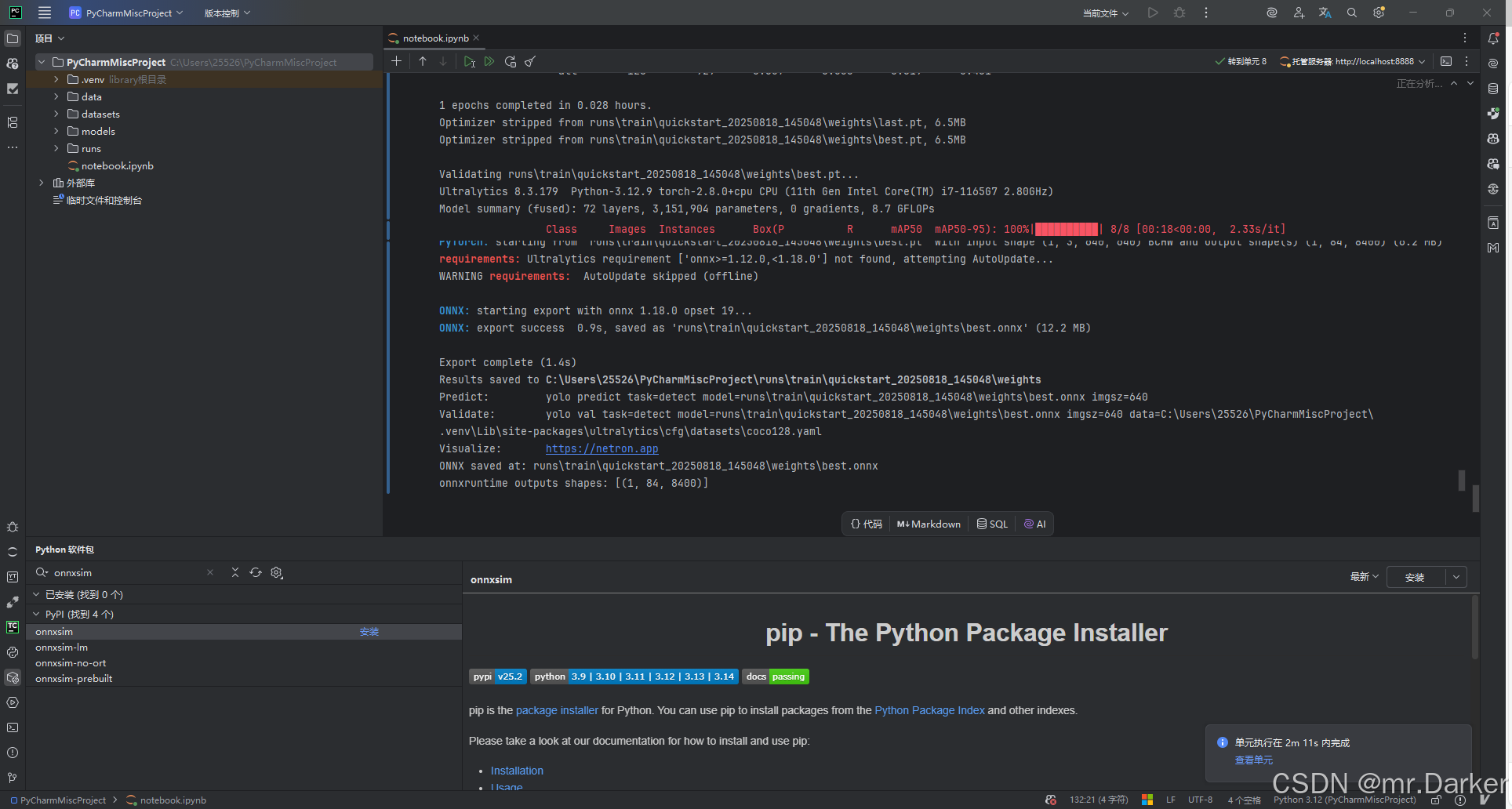
设备选择(device)参数
Ultralytics 在 预测 model(...)、训练 model.train(...)、验证/导出 等流程中均支持 device 参数,用于指定运算设备。
常用取值:
"cpu":在 CPU 上运行;0/"0"/"cuda:0":第 0 块 NVIDIA GPU;"0,1"或[0,1]:多卡(主要用于训练);"mps":Apple Silicon(macOS 的 Metal)。
自动选择(推荐):
import torch
DEVICE = 0 if torch.cuda.is_available() else "cpu"
在预测中使用:
pred = model(source=str(img_path),save=True,project="runs/detect",name="test",exist_ok=True,device=DEVICE
)
在训练中使用:
model.train(data="coco128.yaml",epochs=1,imgsz=640,device=DEVICE,workers=0 # Windows 建议 0,避免多进程问题
)
自检(务必先确认):
import torch
print("cuda available:", torch.cuda.is_available())
if torch.cuda.is_available():print("cuda version:", torch.version.cuda)print("gpu:", torch.cuda.get_device_name(0))
提醒:若安装的是 CPU 版 PyTorch,
torch.cuda.is_available()会是False,此时填device=0不会生效;需要按 CUDA 版本重新安装匹配的 PyTorch 轮子。
八、常见问题与排错
下面按“症状 → 原因 → 解决办法”的格式整理,优先覆盖你已遇到/可能会遇到的情况。
1) AttributeError: 'list' object has no attribute 'show'
症状:results = model(img) 后调用 results.show() 报错。
原因:Ultralytics 返回 list(一次可处理多张图)。
解决:取第 1 个元素再显示,或用内嵌显示。
# GUI 弹窗(不稳定)
results[0].show()# Notebook 内嵌显示(推荐)
from PIL import Image
display(Image.fromarray(results[0].plot()))
2) 推理结果没有保存 / 找不到保存目录
症状:跑完没有在期望目录看到图片。
原因:未开启保存或目录与想象不一致。
解决:推理时显式指定保存参数,并打印实际保存目录。
results = model(source=str(img_path), save=True,project="runs/detect", name="test", exist_ok=True
)
print("Saved to:", results[0].save_dir) # 以此为准
3) FileNotFoundError: '.../data.yaml' does not exist
症状:训练启动前直接报找不到 data.yaml。
原因:数据集配置路径错误/不存在;或使用了占位路径。
解决:
- 使用 绝对路径 + 正斜杠(Windows 也推荐
/)。 - 或者直接传 dict 而非 yaml 文件。
# A. 写 yaml(示例)
"""
path: C:/Users/25526/PyCharmMiscProject/datasets/mydata
train: images/train
val: images/val
names: [class0, class1]
"""# B. 直接传 dict(不依赖文件)
data_cfg = {"path": "C:/Users/25526/PyCharmMiscProject/datasets/mydata","train": "images/train","val": "images/val","names": ["class0", "class1"],
}
model.train(data=data_cfg, workers=0, device="cpu")
还需确保
images/*与labels/*一一对应同名,标签是 YOLO 格式(相对坐标,class 从 0 开始)。
4) ModuleNotFoundError: onnx(导出 ONNX 时报)
原因:导出 ONNX 需要 onnx 包,未安装。
解决:
python -m pip install onnx
# 建议再装 onnxruntime 用于本机验证
python -m pip install onnxruntime
重新导出:
f, _ = model.export(format="onnx", simplify=False)
print(f)
5) 安装 onnxsim 报 Windows Long Path(WinError 3)
症状:安装时在很深的临时路径报错。
原因:系统未启用“长路径”,源码构建路径过长。
解决(三选一):
-
启用长路径:
- 组策略:计算机配置→管理模板→系统→文件系统→启用 Win32 长路径,重启;
- 或注册表:
HKLM\SYSTEM\CurrentControlSet\Control\FileSystem\LongPathsEnabled=1,重启。
-
改短临时目录:
mkdir C:\piptemp
setx TMP C:\piptemp
setx TEMP C:\piptemp
重开终端后再执行:
python -m pip install --no-cache-dir --prefer-binary onnxsim
- 暂时跳过简化:导出时
simplify=False,等需要再处理。
6) CPU / CUDA 轮子混装导致环境混乱
症状:torch.cuda.is_available() 返回异常;或导入冲突。
原因:同一环境里先后安装了 CPU 版和 CUDA 版 PyTorch。
解决:
- 最干净:重建 venv 并只安装一种;
- 或卸载后重装:
python -m pip uninstall -y torch torchvision torchaudio
# 再按 CPU 或 CUDA 二选一的官方命令重装
7) 机器有 GPU 但 CUDA Available: False
原因:装了 CPU 轮子;或 CUDA/驱动不匹配。
排查:
import torch
print(torch.__version__, torch.version.cuda)
- 若
torch.version.cuda is None→ 安装的是 CPU 版。 - 若有 CUDA 版本仍为 False → 更新 NVIDIA 驱动/Toolkit,换与驱动匹配的 PyTorch 轮子(例如
--index-url ... cu121)。
8) Notebook 中 show() 不弹窗
原因:cv2.imshow 在 Notebook/某些 IDE 中不可用。
解决:改用内嵌显示。
from PIL import Image
display(Image.fromarray(results[0].plot()))
9) DataLoader 在 Windows 卡住 / 报多进程错误
原因:Windows 的多进程行为与 Linux 不同。
解决:把 workers=0。
model.train(..., workers=0)
10) 下载超时 / 连接慢
建议:
- 仅对 非 PyTorch 轮子 的包可换镜像(PyTorch 仍用官方
--index-url)。 - 遇到超时可重试:
--timeout 60 --retries 5 --no-cache-dir。
11) 中文或空格路径导致的问题
症状:某些工具链对非 ASCII/含空格路径兼容性差。
解决:优先使用英文、无空格目录;代码中用:
from pathlib import Path
p = Path("你的路径").resolve().as_posix() # 统一为正斜杠
12) 训练时报:标签缺失 / 数量不匹配 / not enough values to unpack
原因:images/train 与 labels/train 文件名未一一对应,或标签格式不符合 YOLO 规范。
解决:
- 确保
xxx.jpg对应xxx.txt; - 标签每行:
class x_center y_center width height,值均为 0~1 的相对坐标; - 先用少量样本快速验证目录结构正确。
13) 导出 ONNX 后在 onnxruntime 运行失败 / opset 不兼容
原因:opset 版本或自定义算子不被当前 onnxruntime 支持。
解决:
- 指定/降低 opset(示例):
f, _ = model.export(format="onnx", opset=16, simplify=False)
- 更新
onnx/onnxruntime;或改用 TorchScript:
ts, _ = model.export(format="torchscript")
14) CPU 训练内存/速度压力大
建议:
- 减小
imgsz、batch; - 缩短
epochs做功能验证; - 关闭不必要的增强;
- 使用更小的模型(如
yolov8n)。
15) ImportError: DLL load failed(导入 torch/onnxruntime 失败)
症状:ImportError: DLL load failed while importing ...。
原因:缺少依赖运行库(常见:Microsoft Visual C++ Redistributable 2015–2022 x64),或 32/64 位不匹配,或与旧版 DLL 冲突。
解决:
- 安装/修复 VC++ 运行库(x64),并重启;
- 保证 Python、依赖均为 64 位;
- 避免 CPU/GPU 轮子混装,必要时重建 venv 并仅装一种;
- 重新安装报错包:
python -m pip install --force-reinstall onnxruntime(或torch)。
16) ModuleNotFoundError: cv2 / OSError: cannot identify image file
原因:OpenCV 未安装;或 Pillow 无法识别图片/路径包含中文与空格导致 IO 失败。
解决:
python -m pip install opencv-python -U
python -m pip install pillow -U
- 路径尽量使用英文与正斜杠:
from pathlib import Path
p = Path('data/images/bus.jpg').resolve().as_posix()
- 快速验证图片:
from PIL import Image
Image.open(p).verify()
17) UnicodeDecodeError: 'gbk' ... 读取 YAML/文本时报
原因:Windows 默认编码为 GBK,文件实际是 UTF-8 或含特殊字符。
解决:
- 将文件另存为 UTF-8;
- 代码读取时指定编码:
open(path, 'r', encoding='utf-8'); - YAML 中避免 BOM 与非 ASCII 键名。
18) Notebook 使用了错误的解释器/内核
症状:明明已安装的包在 Notebook 里 import 失败。
解决:
- 右上角核选择器切换到当前项目的 .venv;
- 在 Notebook 里打印可执行路径确认:
import sys; print(sys.executable)
- 若不一致,改用该解释器的 pip:
<上面路径> -m pip install 包名。
19) PermissionError: [WinError 5] 保存失败
原因:写入系统受保护目录(如 C:/Program Files)或无权限。
解决:
- 输出目录改到用户工程(例如
runs/); - 必要时以管理员身份运行 PyCharm;
- 避免把项目放在系统盘受限目录下。
20) 训练提示 Found 0 images / images not found / labels missing
原因:YAML 中路径不对、扩展名不匹配、或图片与标签未一一对应。
解决:
- 使用 绝对路径 + 正斜杠;
- 确认
images/train与labels/train下文件名一一对应(a.jpg↔a.txt); - 允许的扩展名:
.jpg/.jpeg/.png/.bmp; - 先用少量样本验证目录结构。
21) DataLoader worker exited unexpectedly / BrokenPipeError
原因:Windows 多进程兼容性与数据集问题。
解决:
model.train(..., workers=0)
- 排查是否存在损坏图片;
- 如使用自定义
collate_fn/增强,逐步回退定位。
22) yolo 命令不可用(CLI 报“不是内部或外部命令”)
原因:Scripts 未入 PATH 或安装在别的解释器里。
解决:
- 在当前解释器下使用:
python -m ultralytics; - 或把当前 venv 的
Scripts目录加入 PATH; - 确认
pip -V与python -V指向同一解释器。
23) 标签格式错误:Expected 5 values / labels outside [0,1]
原因:YOLO 标签需 相对坐标(0~1),顺序为 class x_center y_center width height。
解决:
- 校验并转换标注;
- 确保
class从 0 开始且小于类别数。
24) CUDA 相关错误(如 cudnn error、no kernel image is available)
场景:仅在使用 GPU 时。
解决:
- 确保安装与驱动匹配的 PyTorch 轮子(如
--index-url ... cu121); - 更新 NVIDIA 驱动与 CUDA Toolkit;
- 若短期无法解决,先切回
device="cpu"验证流程。
25) ONNXRuntime 报 no available execution provider / CUDAExecutionProvider 不可用
原因:安装的是 CPU 版 onnxruntime,或 provider 不匹配。
解决:
- CPU:
providers=["CPUExecutionProvider"]; - GPU:安装
onnxruntime-gpu并确认 CUDA 可用;
import onnxruntime as ort
sess = ort.InferenceSession(path, providers=["CPUExecutionProvider"]) # 或 CUDAExecutionProvider
九、附录
本附录用于快速上手与复现,包含两部分:①「命令速查」用于一键安装(区分 CPU / CUDA);②「完整流程一键脚本」用于从下载到导出的一条龙验证。适合:新环境搭建和自检。
命令速查
# 升级 pip
python -m pip install --upgrade pip# CPU 版 PyTorch
pip install torch torchvision torchaudio --index-url https://download.pytorch.org/whl/cpu# CUDA 12.1 版(示例)
pip install torch torchvision torchaudio --index-url https://download.pytorch.org/whl/cu121# YOLO
pip install ultralytics# 导出 ONNX 需要的依赖
# - onnx :必须,有它才能导出 ONNX
# - onnxruntime :建议,导出后在本机验证 ONNX 推理
# - onnxsim/onnxslim:可选,用于简化/瘦身 ONNX(export 时 simplify/optimize 会用到)
python -m pip install onnx onnxruntime onnxsim "onnxslim>=0.1.59"
完整流程一键脚本
一键完成:环境检查 → 路径准备 → 模型/图片下载 → 推理与保存 → 训练(coco128)→ 导出 ONNX。
# ==== 一键完成:下载模型与图片 -> 推理保存 -> 训练 -> 导出 ONNX ====
from pathlib import Path
from datetime import datetime
import requests
from ultralytics import YOLO
from PIL import Image
import torch
import sysprint(f"[env] python={sys.executable}")
print(f"[env] torch={torch.__version__}, cuda_available={torch.cuda.is_available()}")# ---------- 0) 设备选择(自动) ----------
def auto_device():# CUDA 优先,其次 Apple MPS,最后 CPUif torch.cuda.is_available():return 0 # 等价 "cuda:0"if hasattr(torch.backends, "mps") and torch.backends.mps.is_available():return "mps"return "cpu"DEVICE = auto_device()
print("[env] device:", DEVICE)# (可选)固定随机种子,提升复现性
SEED = 42
try:import random, numpy as nptorch.manual_seed(SEED)random.seed(SEED)np.random.seed(SEED)if torch.cuda.is_available():torch.cuda.manual_seed_all(SEED)
except Exception:pass# ---------- 1) 统一目录 ----------
ROOT = Path.cwd()
MODELS_DIR = ROOT / "models"
DATA_DIR = ROOT / "data" / "images"
RUNS_DIR = ROOT / "runs"
MODELS_DIR.mkdir(parents=True, exist_ok=True)
DATA_DIR.mkdir(parents=True, exist_ok=True)
RUNS_DIR.mkdir(parents=True, exist_ok=True)# ---------- 2) 工具:若不存在则下载 ----------
def download_if_missing(url: str, dst: Path, timeout: int = 30):if dst.exists():print(f"[exists] {dst.as_posix()}")returndst.parent.mkdir(parents=True, exist_ok=True)r = requests.get(url, timeout=timeout)r.raise_for_status()dst.write_bytes(r.content)print(f"[download] {dst.as_posix()}")# ---------- 3) 模型(不存在会自动下载到该路径) ----------
model_path = MODELS_DIR / "yolov8n.pt"
model = YOLO(str(model_path))
print("[model] file:", model_path.as_posix())# ---------- 4) 图片:下载到 data/images/ ----------
img_path = DATA_DIR / "bus.jpg"
download_if_missing("https://ultralytics.com/images/bus.jpg", img_path)# ---------- 5) 推理并保存(runs/detect/<timestamp>/) ----------
run_name = f"demo_{datetime.now().strftime('%Y%m%d_%H%M%S')}"
pred = model(source=str(img_path),save=True,project=str(RUNS_DIR / "detect"),name=run_name,exist_ok=True,device=DEVICE
)# Notebook/IDE 显示(若在 Jupyter 可用 display(...))
try:from IPython.display import display # noqadisplay(Image.fromarray(pred[0].plot()))
except Exception:Image.fromarray(pred[0].plot()).show()print("[predict] saved to:", getattr(pred[0], "save_dir", "<unknown>"))# ---------- 6) 训练(coco128:验证流程是否可跑) ----------
# 若你想统一用自动设备,把 device=DEVICE;仅 CPU 训练则写 "cpu"
train_result = model.train(data="coco128.yaml",epochs=1,imgsz=640,batch=8,workers=0, # Windows 建议 0,避免多进程问题device=DEVICE, # ← 与上面保持一致project=str(RUNS_DIR / "train"),name=run_name,exist_ok=True,seed=SEED,plots=True # 保存训练曲线 results.png/csv
)# ---------- 7) 选择导出权重(优先训练得到的 best.pt) ----------
best_pt = RUNS_DIR / "train" / run_name / "weights" / "best.pt"
export_source = str(best_pt if best_pt.exists() else model_path)
print("[export] source:", export_source)# ---------- 8) 导出 ONNX(兼容不同返回类型;自动探测 onnx/onnxsim) ----------
def export_onnx(weights_path: str):try:import onnx # 必需except ModuleNotFoundError:print("[export] 未安装 onnx,跳过导出。请先安装:pip install onnx onnxruntime")return None# 若安装了 onnxsim 则自动简化try:import onnxsim # noqasimplify = Trueexcept ModuleNotFoundError:simplify = Falseret = YOLO(weights_path).export(format="onnx",dynamic=False,simplify=simplify,opset=None # 留空:由框架选择推荐 opset;如需固定可写 16/17)# 兼容返回值:str/Path 或 list/tupledef pick_onnx_path(x):if isinstance(x, (list, tuple)):for item in x:s = str(item)if s.lower().endswith(".onnx"):return sreturn str(x[0]) if x else Nonereturn str(x)onnx_path = pick_onnx_path(ret)print("[export] onnx saved at:", onnx_path)return onnx_pathonnx_path = export_onnx(export_source)# ---------- 9) (可选)onnxruntime 自检推理 ----------
if onnx_path:try:import onnxruntime as ortimport numpy as npimg = Image.open(img_path).convert("RGB").resize((640, 640))x = (np.array(img).transpose(2, 0, 1)[None].astype(np.float32)) / 255.0 # NCHW, [0,1]providers = ["CPUExecutionProvider"]if DEVICE != "cpu" and "cuda" in str(DEVICE):providers = ["CUDAExecutionProvider", "CPUExecutionProvider"]sess = ort.InferenceSession(onnx_path, providers=providers)inp = sess.get_inputs()[0].nameouts = sess.run(None, {inp: x})print("[ort] output shapes:", [o.shape for o in outs])except ModuleNotFoundError:print("[ort] 未安装 onnxruntime,自检推理已跳过。(可安装:pip install onnxruntime 或 onnxruntime-gpu)")
十、结语
- 通过 PyCharm Notebook,你可以快速完成从 安装 → 验证 → 推理 → 导出 的全流程;
- 使用统一的
models/、data/、runs/结构,便于后续训练与结果管理; - 如果要在其它项目使用模型,直接采用
model.export(...)导出为 ONNX/torchscript/engine 等格式即可。
